打造超炫3D系统!Ubuntu操作详细攻略
实际上,安装和卸载应用程序也就基本上和上面的命令差不多。只要有软件包的话,直接输入命令就可以了,非常简单。笔者有个朋友曾经到我家,看到我玩ubuntu系统安装软件的时候,感觉到很震惊,他没有想到ubuntu这么“智能”,只需要知道软件名就可以自动安装,呵呵。所以在软件安装、卸载这方面,笔者认为ubuntu不比Windows差,很大程度上应该说是更加方便才对。
相信很多朋友都在等待我讲驱动程序的安装了,这也是网友非常关注的一个问题。实际上,ubuntu 7.10版对硬件支持程度已经非常好了,几乎你电脑里的硬件都能识别出具体型号,唯一需要安装的只有显卡驱动。相对来说,N卡的驱动安装要简单一些,而A卡则要稍稍复杂一点点。正好笔者的电脑上使用的是A卡──1950Pro,所以大家只需要跟着我做就OK了(N卡驱动安装实际上和A卡没什么区别,有区别的时候笔者会单独指出来)。
先告诉N卡用户一个好消息,NVIDIA已经于日前发布了Linux的最新驱动——ForceWare 169.04Bata,详情请见《完美支持G92!N卡最新Linux驱动已发布》
点击System(系统)──系统管理──受限驱动管理器,输入密码之后出现如下图的窗口:
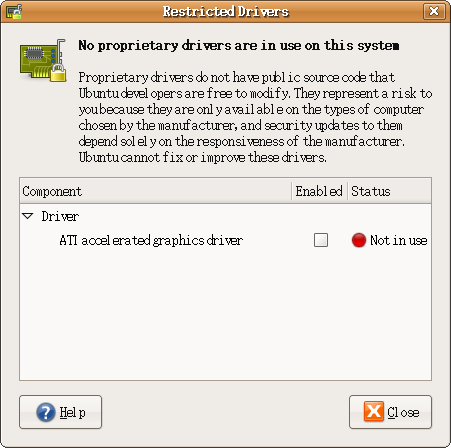
在Enable栏中的复选框中打上钩,点击Enable Driver。然后……出现了一个如下图的提示:
仔细一看,是系统要求插入ubuntu 7.10的安装光盘,但如果是按照笔者介绍的硬盘安装方法安装的系统怎么办呢?实际上很简单,我们需要将下载的ISO文件挂载到光驱就OK,有点类似于Windows中的虚拟光驱。挂载方法如下:
sudo mount -t iso9660 -o loop /
比如笔者的电脑就是 sudo mount -t iso9660 -o loop /media/hda1/ubuntu-7.10-alternate-i386.iso /cdrom #笔者的ISO文件放在/media/hda1根目录下的。
OK,挂载好光驱之后,你现在可以在次回到受限驱动管理器中安装显卡驱动了,现在在Enable下面的复选框打钩,一切正常。装好后重启电脑,你会发现系统分辨率已经正常了,如果还是不正常的话,可以点击System──首选项──屏幕分辨率中选择正确的分辨率就好。
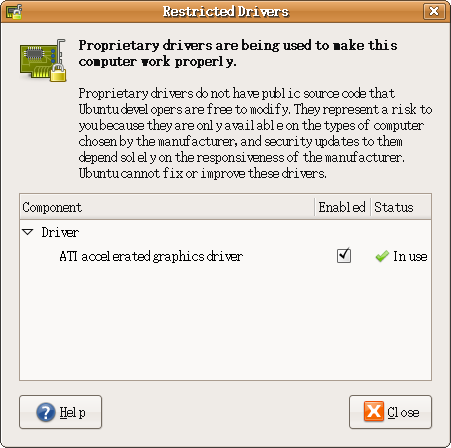
重启系统后,显卡状态是In use
再次进入受限驱动管理器,确保显卡已经处在In use状态,如果不正常可以重新来一次。
实际上,还有一个方法可以永远让你免去挂载光驱的烦恼,也就是说我们可以在安装软件的时候,直接读取互联网上的文件,而不读取光盘里的数据。具体方法如下:
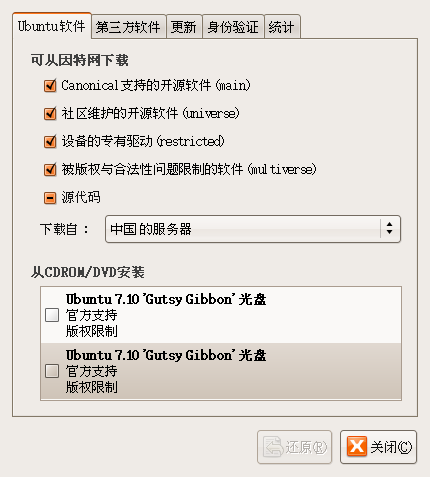
点击桌面上排的System(系统)──系统管理──软件源,打开软件源设置界面;用鼠标往下拖,你会看到如上图所示的界面,将前面的小钩去掉即可。
关注我们





